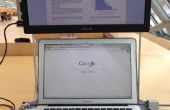Paso 4: configurar X para pantallas múltiples
Abra su xorg.conf para editar.en ubuntu, abrimos una terminal y tecleamos
sudo gedit /etc/X11/xorg.conf
(otra vez, si ya eres root, no uses sudo)
guárdelo como xorg.conf.backup o algo parecido, que pueda garantizar el siguiente paso no funcionará la primera vez.
Ahora, vuelve a la lista de tarjetas y direcciones que usted hizo. hacer una sección de dispositivo para cada uno. Así:
Sección "device"
identificador de "nombre de tarjeta"
controlador "aquí nombre de controlador de tarjeta"
BusID "X"
EndSection
reemplazar x: y:z con el id de bus de la tarjeta, puedes sustituir "nombre de tarjeta" con cualquier cosa, pero asegúrese de que está utilizando el controlador correcto para su hardware.
ahora hacer una sección monitor para cada monitor
Sección "Monitor"
Identificador "monitor nombre aquí"
HorizSync 28.0-51,0
VertRefresh 43.0 60.0
Opción "DPMS"
EndSection
Si el monitor tiene dpms, puede omitir la sincronización y actualización. Si no, elimine la línea dpms.
Ahora hacer una pantalla para cada par de tarjeta y monitor
Sección "Screen"
Identificador de "nombre de usuario aquí"
Dispositivo "aquí nombre de tarjeta"
Vigilar "monitor nombre aquí"
DefaultDepth X
Subsección "Display"
Profundidad 4
Modos "1024 x 768" "800 x 600" "640 x 480"
EndSubSection
Subsección "Display"
Profundidad 8
Modos "1024 x 768" "800 x 600" "640 x 480"
EndSubSection
Subsección "Display"
Profundidad 15
Modos "1024 x 768" "800 x 600" "640 x 480"
EndSubSection
Subsección "Display"
Profundidad 16
Modos "1024 x 768" "800 x 600" "640 x 480"
EndSubSection
Subsección "Display"
Profundidad 24
Modos "1024 x 768" "800 x 600" "640 x 480"
EndSubSection
EndSection
Sustituya X por cualquier profundidad de color puede manejar su hardware.
en cada subsección lista de todos los modos disponibles y tamaños para cada modo.
Usted puede salirse con sólo listado en la sección una pantalla y una resolución, si eso es todo que vamos a usar, o si eres perezoso. trate de mantener la profundidad predeterminada y la resolución más alta del mismo para cada pantalla, hace las cosas mucho más fácil.
Ahora, encontrar la sección ServerLayout y agregar las pantallas
Pantalla "pantalla primer nombre" 0 0
Pantalla "pantalla segundo nombre" "derecho"a la izquierda"
Pantalla "pantalla tercer nombre de" derecho "centro"
ahora debe ver algo remotamente parecido a esto
Sección "ServerLayout"
Identificador de "Diseño predeterminado"
Pantalla "pantalla primer nombre" 0 0
Pantalla "pantalla segundo nombre" "derecho"a la izquierda"
Pantalla "pantalla tercer nombre de" derecho "centro"
InputDevice "Generic Keyboard"
InputDevice "configura ratón"
InputDevice "stylus" "SendCoreEvents"
InputDevice "cursor" "SendCoreEvents"
InputDevice "eraser" "SendCoreEvents"
EndSection
Añadir tantas pantallas como quiera. Use derecho o LeftOf a la computadora donde los monitores son relativos entre sí. No toque el InputDevices y asegúrese de que el identificador es "Diseño predeterminado"